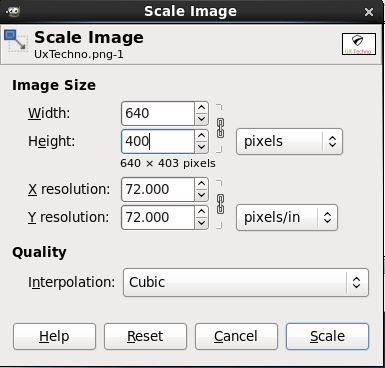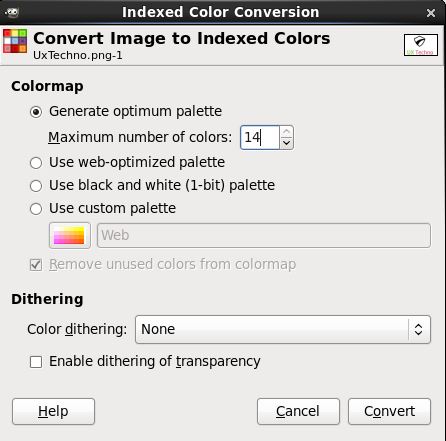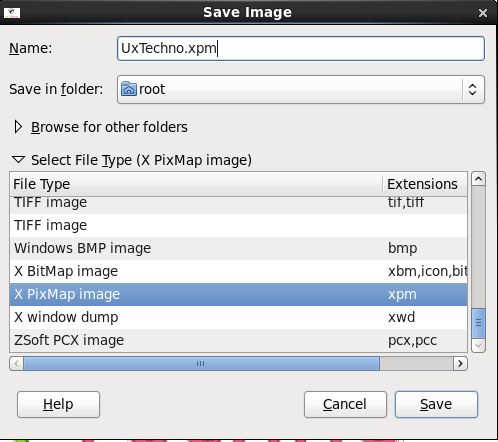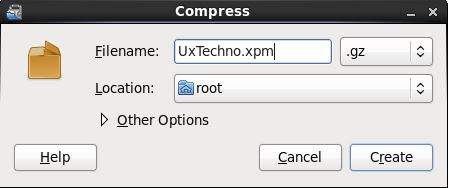|
何为 GRUB 背景( Splash )? GRUB 背景( Splash )只不过是一张图像,在 Linux 系统启动的时候显示为背景。你可能知道 Grub (GRand Unified Bootloader 的简写) 是主流 Linux 发行版中广泛使用的启动装载程序。以 RedHat 为例,你会发现它在系统启动之时显示为空白或者是一个黑色背景。 GRUB 背景( Splash )的相关定义在 grub.conf 文件中,并且 splash 背景图像应该存储在 /boot 分区中。如果你觉得默认的空白屏相当无趣,同时又想按照自己的意愿来修改它,那么赶紧阅读下方的每个步骤吧。 开始前需要哪些准备工作
使用 GUI 修改 Grub 的 Splash 背景首先然我们来使用 GUI 来进行操作吧,这里我们使用 GIMP 来作为图像编辑器。 步骤 1、 使用 GIMP 打开图像 (路径为:应用 --> 图像 -->GIMP 程序) 步骤 2、 现在我们需要按实际情况将图像缩放到 640x480 大小。为此,需要点击 图像 --> 缩放图像。记住,要如下图参数进行设置。修改宽度为 640,高度为 480。其他保持不变。
缩放 image 点击 缩放按钮 步骤 3、 然后,我们需要索引图像,让它仅使用 14 色。为此,点击 图像 --> 模式 --> 索引。点选 生成最优调色板 选项,并设置颜色最大值 为 14 (如下)。
最优调色板限制为 14 色 点击 转换按钮 步骤 4、 保存文件。这里以文件名为 “UxTechno.xpm” 来保存。
保存图像文件 步骤 5、 以 Zip 方式压缩文件。为此,转到文件的保存位置 --> 右击并选择压缩 选项,选择 gzip 方法来压缩。
步骤 6、 现在复制或移动 "UxTechno.xpm.gz" 到 /boot/grub/UxTechno.xpm.gz。 步骤 7、 这一步,打开 /boot/grub/grub.conf 文件编辑 splashimage 参数如下,并保存文件。 最后,文件的内容应该是像这样的:
当你重启服务器之后,你讲看到如下效果的 splash 背景图像:
使用命令行修改 Grub 的 Splash 背景如果说你是命令行的超级粉丝,那就使用如下方法吧。 步骤 1、 开始之前,我们需要修改图像的像素分辨率。为此,我们还需要在 Linux 系统上安装好 ImageMagick。在 CentOS / RHEL 上使用如下命令来进行交叉检查。
如果命令没有返回输出 (即空白),这意味这你的系统上还没有安装 ImageMagick。你必须运行下面的命令来安装它。
安装好了重新复核一下,你会得到类似如下的输出:
然后,继续接下来的配置。这里我使用 UxTechno 的 logo 来做 splash 背景图像。 步骤 2、 使用如下命令来转换像素深度。
上述选项的意义如下:
步骤 3、 以 Zip 方式压缩文件。
步骤 4、 复制文件到 /boot 分区。
步骤 5、 在 /boot/grub/grub.conf 文件中修改 splashimage 参数如下,并保存文件。
步骤 6、 最后,使用 reboot 命令重启服务器。启动界面将显示使用 GUI 方式第 7 步中的图像。 (题图原图在 wallconvert.com) 译者简介: GHLandy —— 生活中所有欢乐与苦闷都应藏在心中,有些事儿注定无人知晓,自己也无从说起。
via: https://www.howtoforge.com/tutorial/how-to-change-the-linux-splash-screen/ |